AI绘图新玩法:ComfyUI中文字提示词的创意应用探究
发布时间:2024-04-02 19:22:32 浏览量:1292次
#春日生活打卡季#
本文要来研究文字提示词的处理方式。
文字提示词或文生图是AI绘图的主要方式,使用起来有点类似游戏抽卡的概念,再多的文字提示词只要搭配不同的模型跟种子,AI每次画出来的还是会不太一样。
而文字提示词的来源除了自己的想法外,也可以参考网友分享的提示词,不管是照抄或是修改,生出来的图像可以非常接近对方的图像也可以完全不同。
另外还有一种方式就是让AI帮忙生产提示词,不管是通过聊天机器人、WebUI的外挂,或是ComfyUI的节点。
以下是在ComfyUI中处理文字提示词的几个常用节点介绍。
CLIPTextEncode (Prompt)
最常用的基本文字提示词节点,可以输入中文以外的文字,文字顺序跟权重都会影响AI绘制时的关注点。
可以做为正向或负向提示词的输入节点。
节点上按右键出现选单,选择Convert text to input可以改变节点形式如下图左下,可以让这个节点的文字框变成输入点,将其他节点处理过的文字输入。
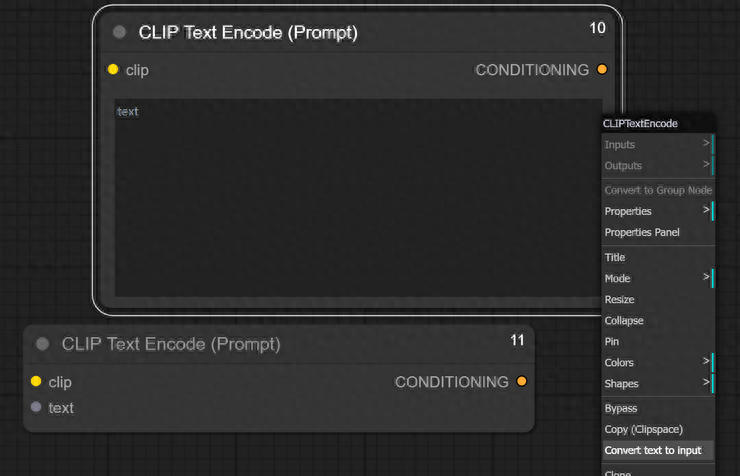
Batch Prompt Schedule
这个节点通常用在控制动画帧提示词上面,语法比较特殊,分为前缀、帧数控制、后缀。
前缀做为统一画面风格,常用的masterpiece、1girl等提示词放在PRE栏位。
帧数控制语法例如"12":"eat", 即表示在12帧时画面中有吃的提示词加入,不同帧数间会依据提示词产生过渡效果。
后缀放在APP栏位,也是用来放一些共用的提示但影响图像较小的提示词。
这个节点也可以应用在批次出图上面。
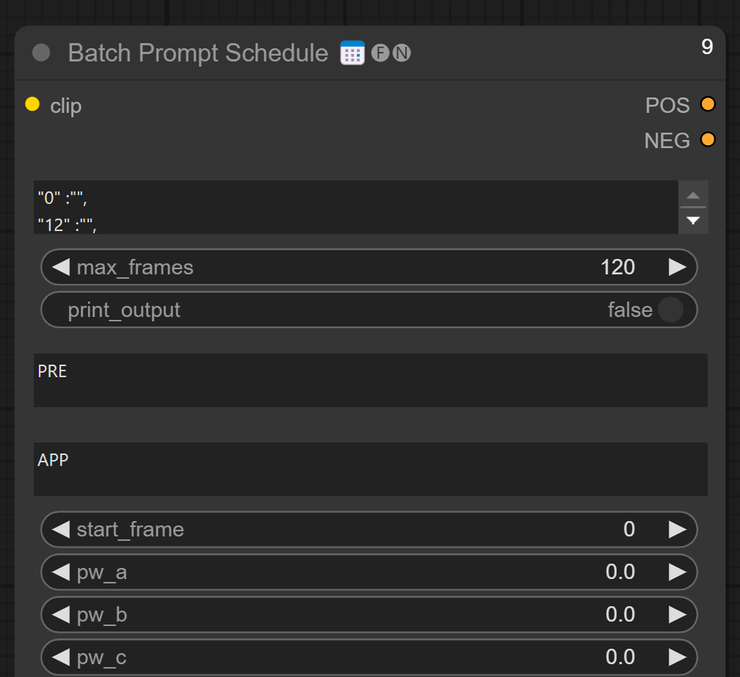
SDXL Prompt Styler
Styler类型的节点可以帮助载入预设的风格提示词,产生的提示词透过输出端输入到CLIP Text Encode后才可以使用,可以加入Show Text 查看产生的提示词。
对于不知道怎么想画面风格类的提示词的人来说,十分推荐使用Styler。
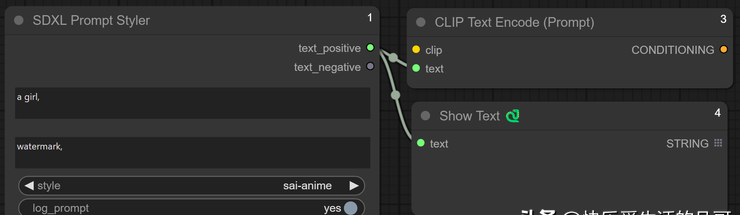
String Function
这个节点是用来混合提示词用,使用上面的Styler节点通常一次只能使用一种风格,使用String Function节点就可以将不同的风格混合在一起。
一样右键选单可以把输入栏位转换成输入端点,输入来源串接Styler或其他字串节点即可。
action选单分为append(附加)及replace(取代),通常使用Append,执行后节点下方会出现处理好的提示词内容。
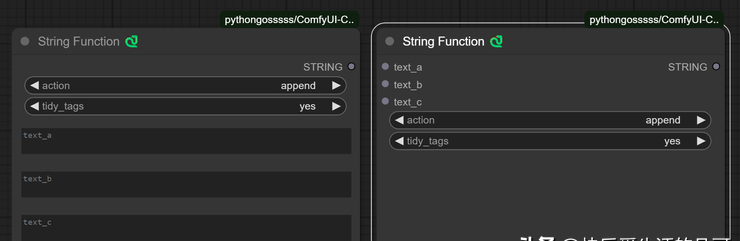
热门资讯
-
1. 华为手机神奇“AI修图”功能,一键消除衣服!原图变身大V领深V!
最近华为手机Pura70推出的“AI修图”功能引发热议,通过简单操作可以让照片中的人物换装。想了解更多这款神奇功能的使用方法吗?点击查看!
-
近年来,人工智能逐渐走入公众视野,其中的AI图像生成技术尤为引人注目。只需在特定软件中输入关键词描述语以及上传参考图就能智能高效生成符合要求的...
-
想将照片变成漫画效果?这篇文章分享了4个方法,包括Photoshop、聪明灵犀、VanceAI Toongineer、醒图,简单操作就能实现,快来尝试一下吧!
-
4. 一款免费无限制的AI视频生成工具火了!国内无障碍访问!附教程
人人都可以动手制作AI视频! 打开网址https://pixverse.ai/,用邮箱注册后,点击右上角Create,就可以开始创作了。 PixVerse目前有文案生成视频,和图片生...
-
以下是一些免费的AI视频制作网站或工具,帮助您制作各种类型的视频。 1. Lumen5:Lumen5是一个基于AI的视频制作工具,可将文本转换为视频。 用户可以使...
-
6. 零基础10分钟生成漫画,教大家如何用AI生成自己的漫画
接下来,我将亲自引导你,使用AI工具,创作一本既有趣又能带来盈利的漫画。我们将一起探索如何利用这个工具,发挥你的创意,制作出令人惊叹的漫画作品。让...
-
7. AI视频制作神器Viggle:让静态人物动起来,创意无限!
Viggle AI是一款免费制作视频的AI工具,能让静态人物图片动起来,快来了解Viggle AI的功能和优势吧!
-
就能快速生成一幅极具艺术效果的作品,让现实中不懂绘画的人也能参与其中创作!真的超赞哒~趣趣分享几款超厉害的AI绘画软件,提供详细操作!有需要的快来...
-
9. Logo Diffusion——基于sd绘画模型的AI LOGO 生成器
这下LOGO设计彻底不用求人了。接下来详细演示一遍操作流程首先进入Logo D... 想学习更多AI技能,比如说关于怎么样利用AI来提高生产效率、还能做什么AI...
-
10. 10个建筑AI工具,从设计到施工全覆盖!肯定有你从来没听过的
讲述了建筑业比较著名的AI公司小库科技做出的探索,在这儿就不多说了。今天,我们试着在规划设计、建筑方案设计、住宅设计、管道设计、出渲染图、3D扫...
最新文章

 火星网校
火星网校





